Как прикрепить файл в iOS Mail
Стоит знать, как прикрепить файл в iOS Mail. Таким образом, вы можете легко отправлять содержимое, хранящееся на вашем iPhone, будь то документ, изображение или видео. В конце концов, электронная почта остается одним из основных способов онлайн-общения, а возможность привязки файлов к сообщению упрощает обмен элементами. Конечно, не все вложения одинаковы, и некоторые люди могут опасаться их открытия. Действительно, вам следует избегать открытия этих вложений электронной почты, если вы не хотите, чтобы вас обманули. Но вы не собираетесь отправлять ничего неприятного, поэтому давайте посмотрим, как прикрепить файл в iOS Mail, изучая различные типы, которые вы можете отправить.
Как прикрепить файл в iOS Mail
1. Запустите приложение «Почта» на своем iPhone и либо ответьте на существующее электронное письмо, либо создайте новое электронное письмо.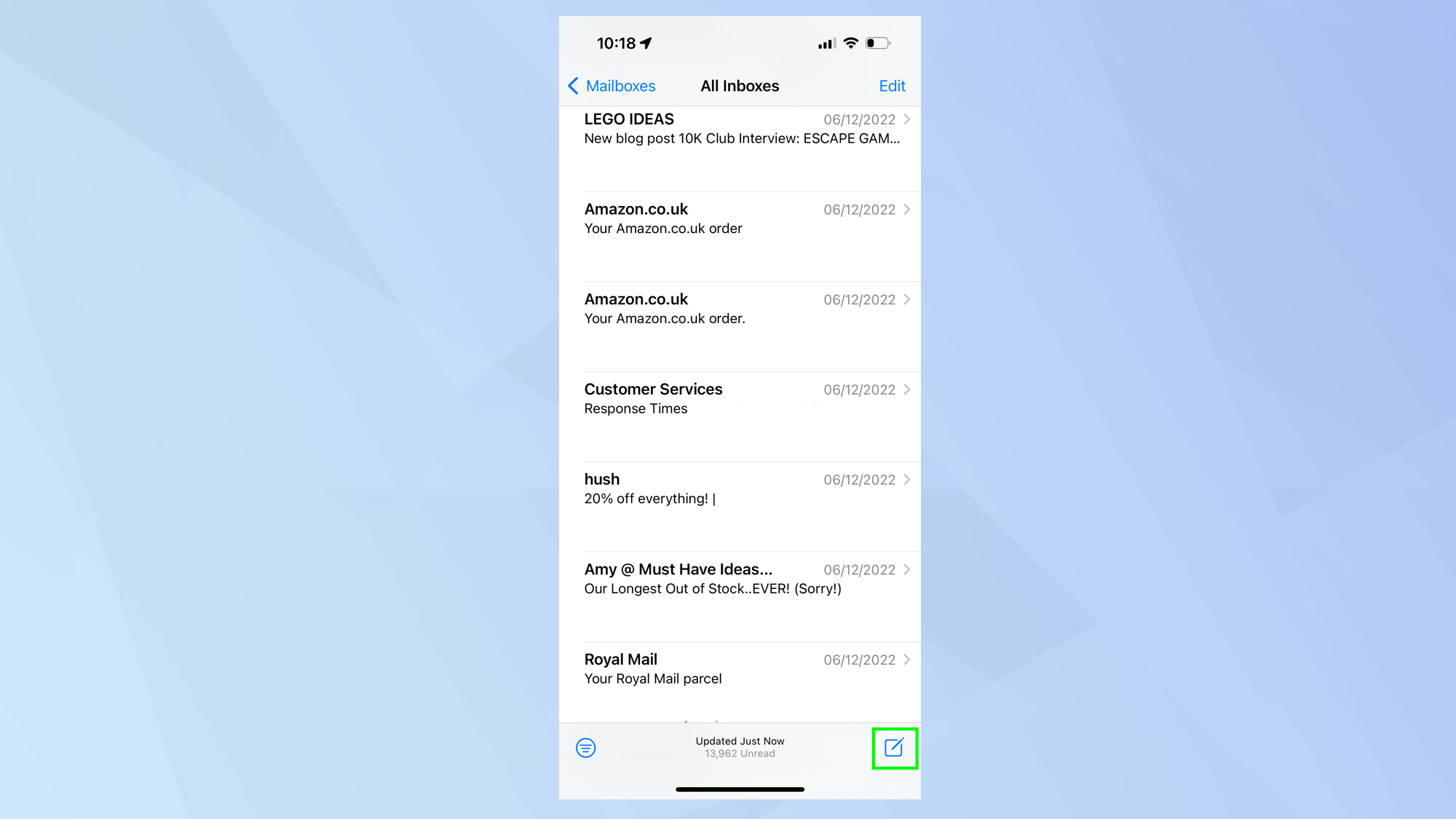 2. Теперь коснитесь любого места в разделе, где вы составляете свое электронное письмо.
2. Теперь коснитесь любого места в разделе, где вы составляете свое электронное письмо.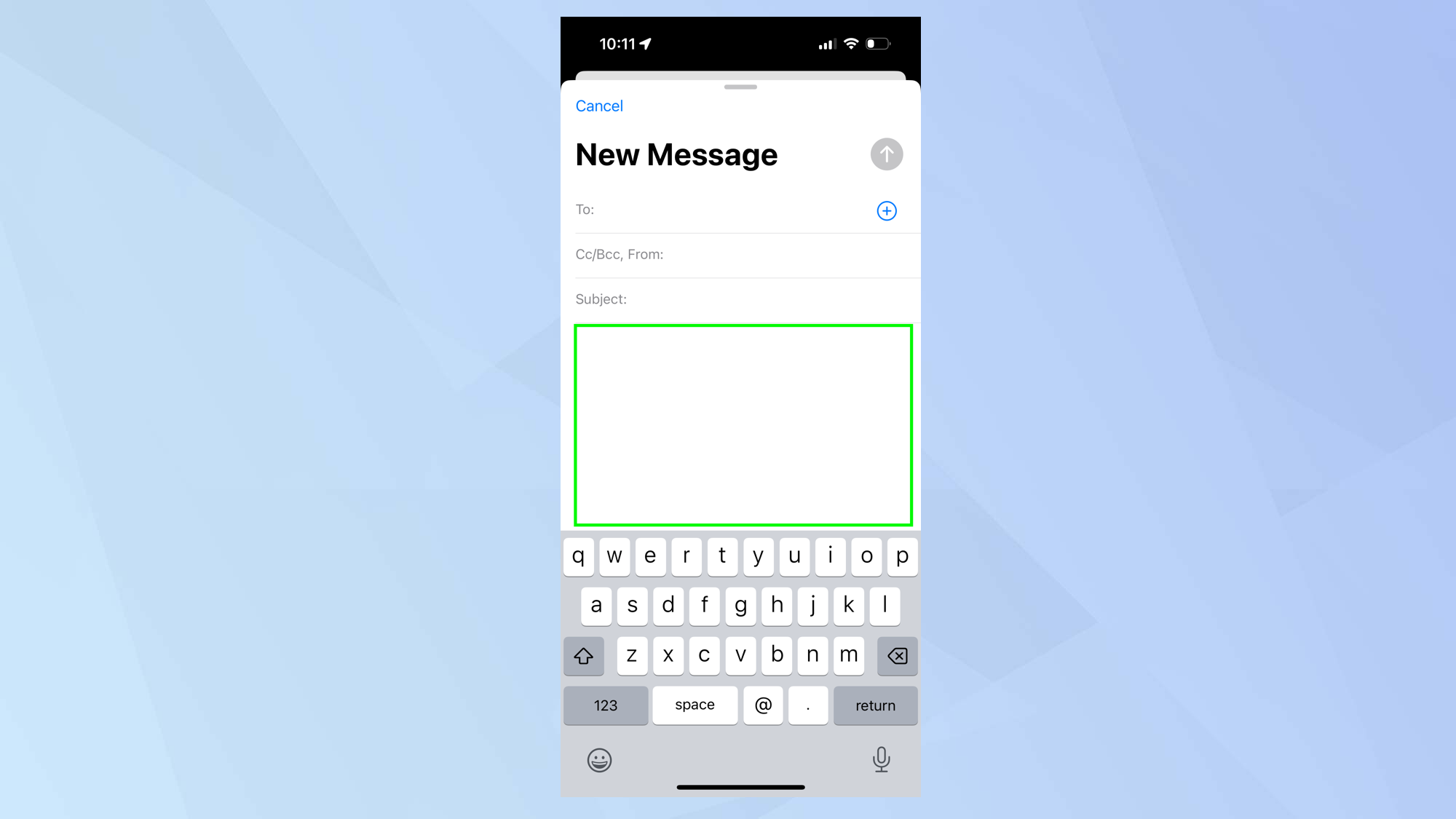 3. Коснитесь направленного назад шеврона над клавиатурой.
3. Коснитесь направленного назад шеврона над клавиатурой.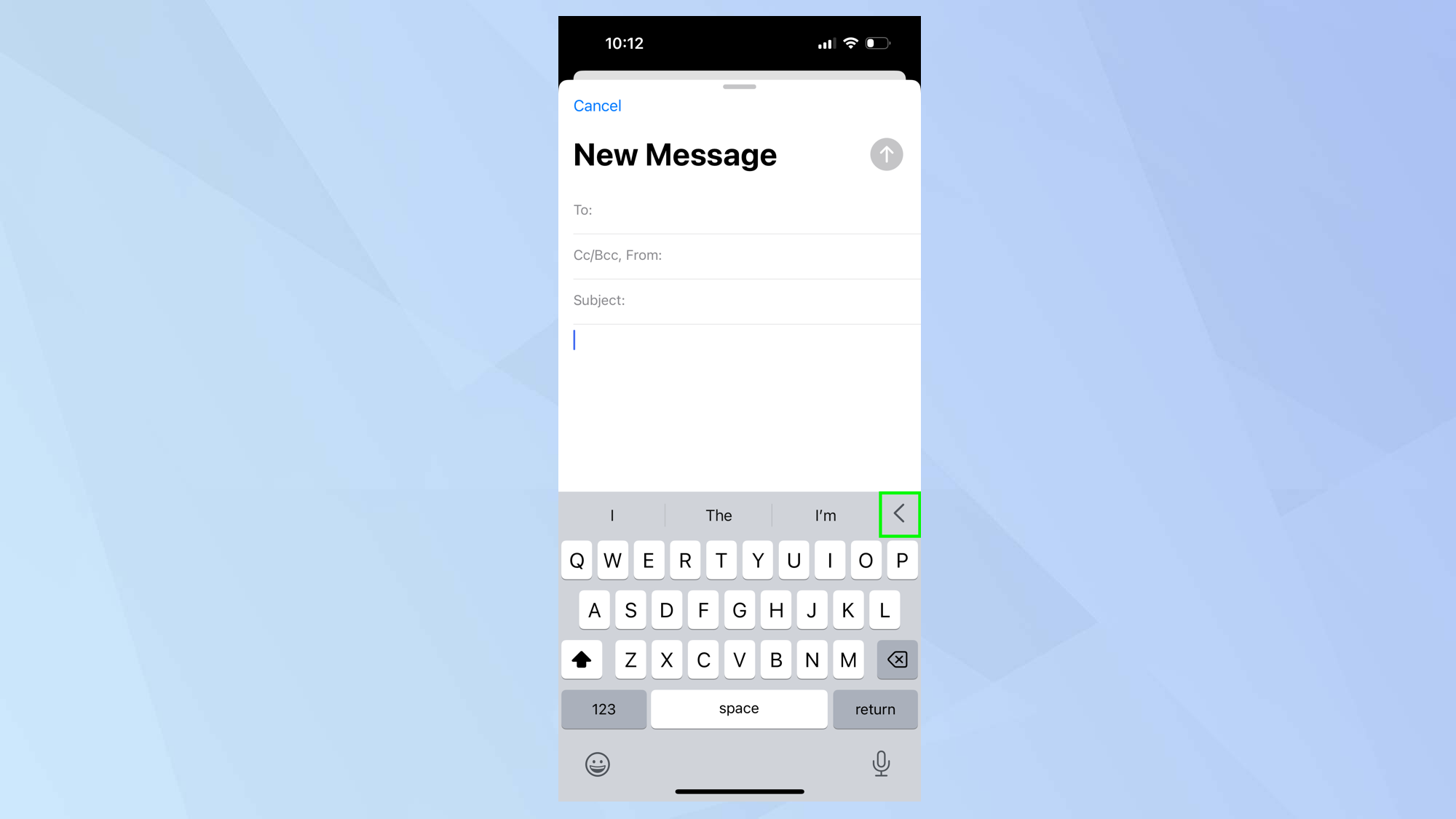 4. Вы увидите ряд опций. Чтобы прикрепить документ, коснитесь значка файла.
4. Вы увидите ряд опций. Чтобы прикрепить документ, коснитесь значка файла.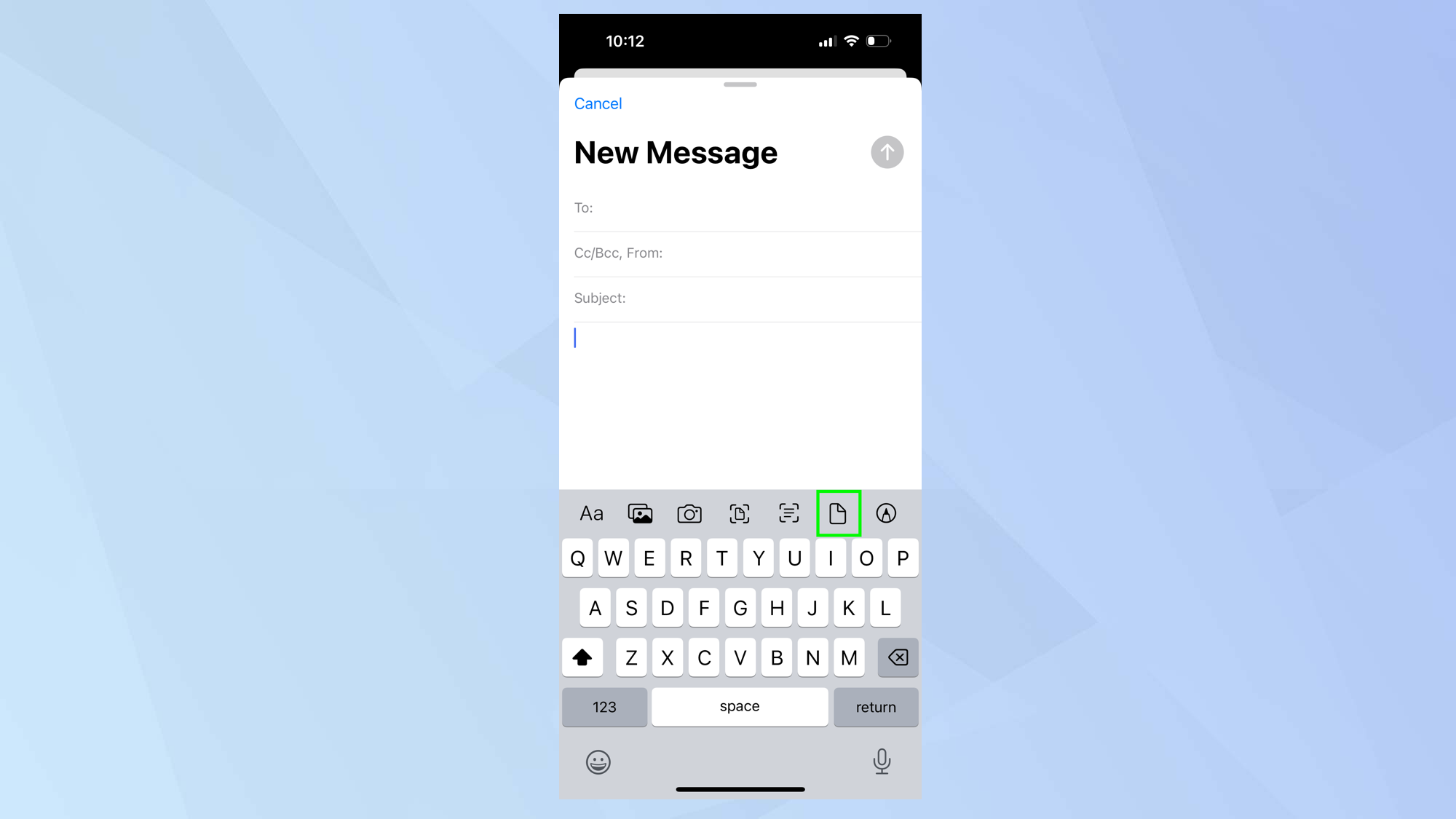 5. Теперь вы можете найти в приложении «Файлы» документ, который хотите прикрепить. Используйте поле поиска, чтобы найти документ, и коснитесь файла, когда найдете его.
5. Теперь вы можете найти в приложении «Файлы» документ, который хотите прикрепить. Используйте поле поиска, чтобы найти документ, и коснитесь файла, когда найдете его.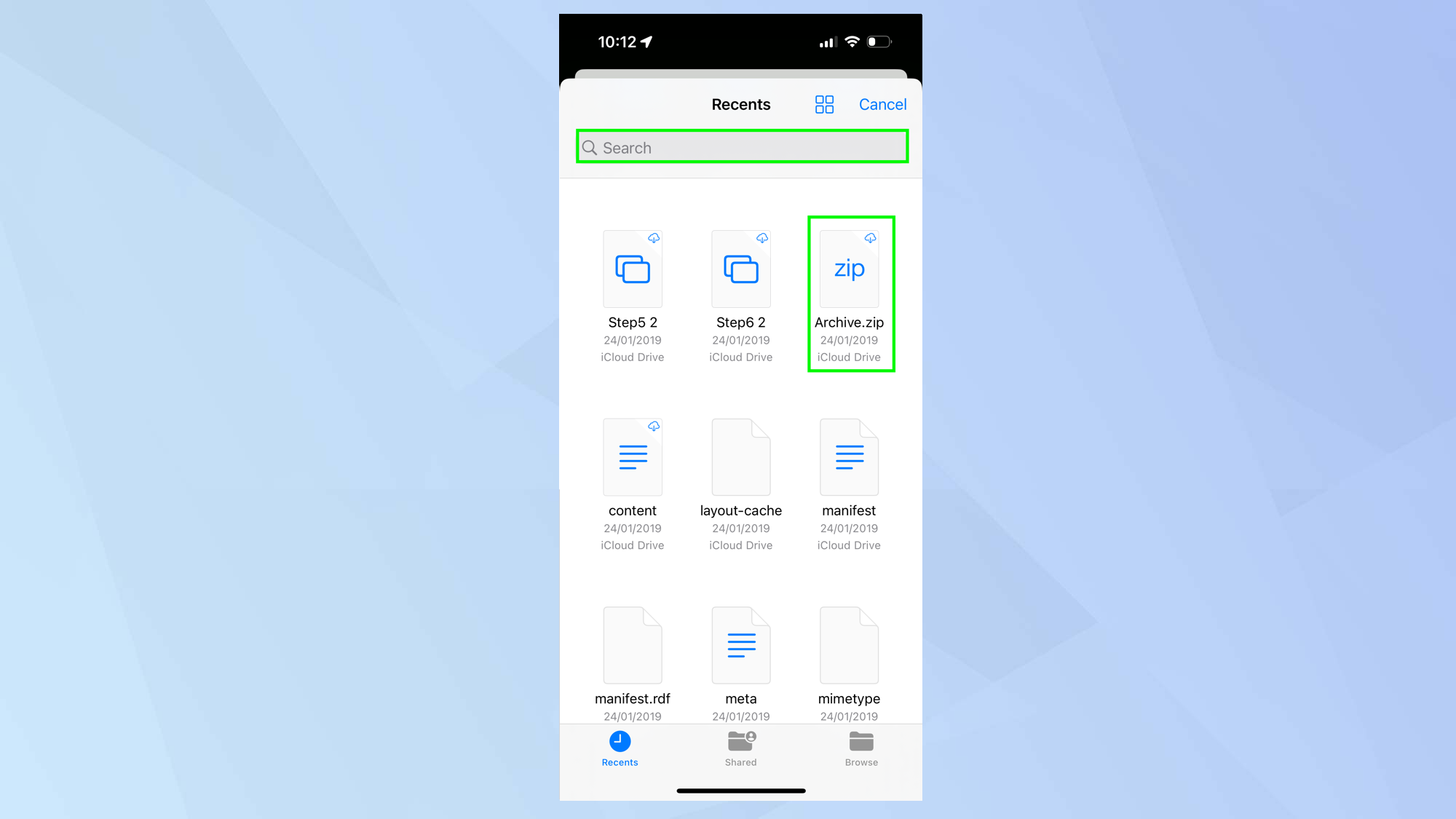 6. Чтобы прикрепить фотографию, коснитесь значка изображения.
6. Чтобы прикрепить фотографию, коснитесь значка изображения.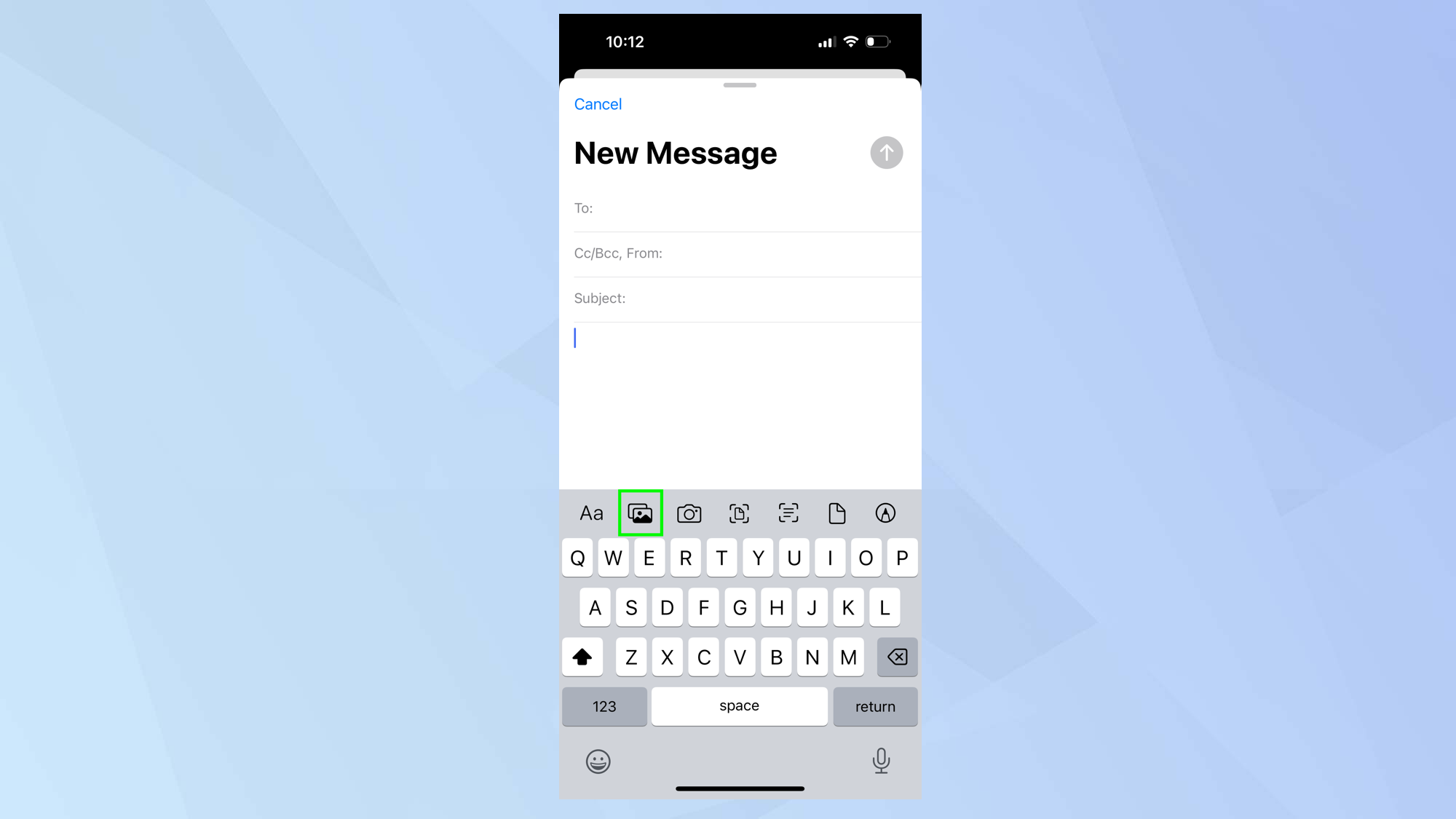 7. Теперь вы можете просмотреть свои самые последние фотографии или нажать «Все фотографии», чтобы увидеть все, что хранится в альбоме «Фотопленка». Когда вы увидите изображение, которое хотите прикрепить, просто коснитесь его.
7. Теперь вы можете просмотреть свои самые последние фотографии или нажать «Все фотографии», чтобы увидеть все, что хранится в альбоме «Фотопленка». Когда вы увидите изображение, которое хотите прикрепить, просто коснитесь его.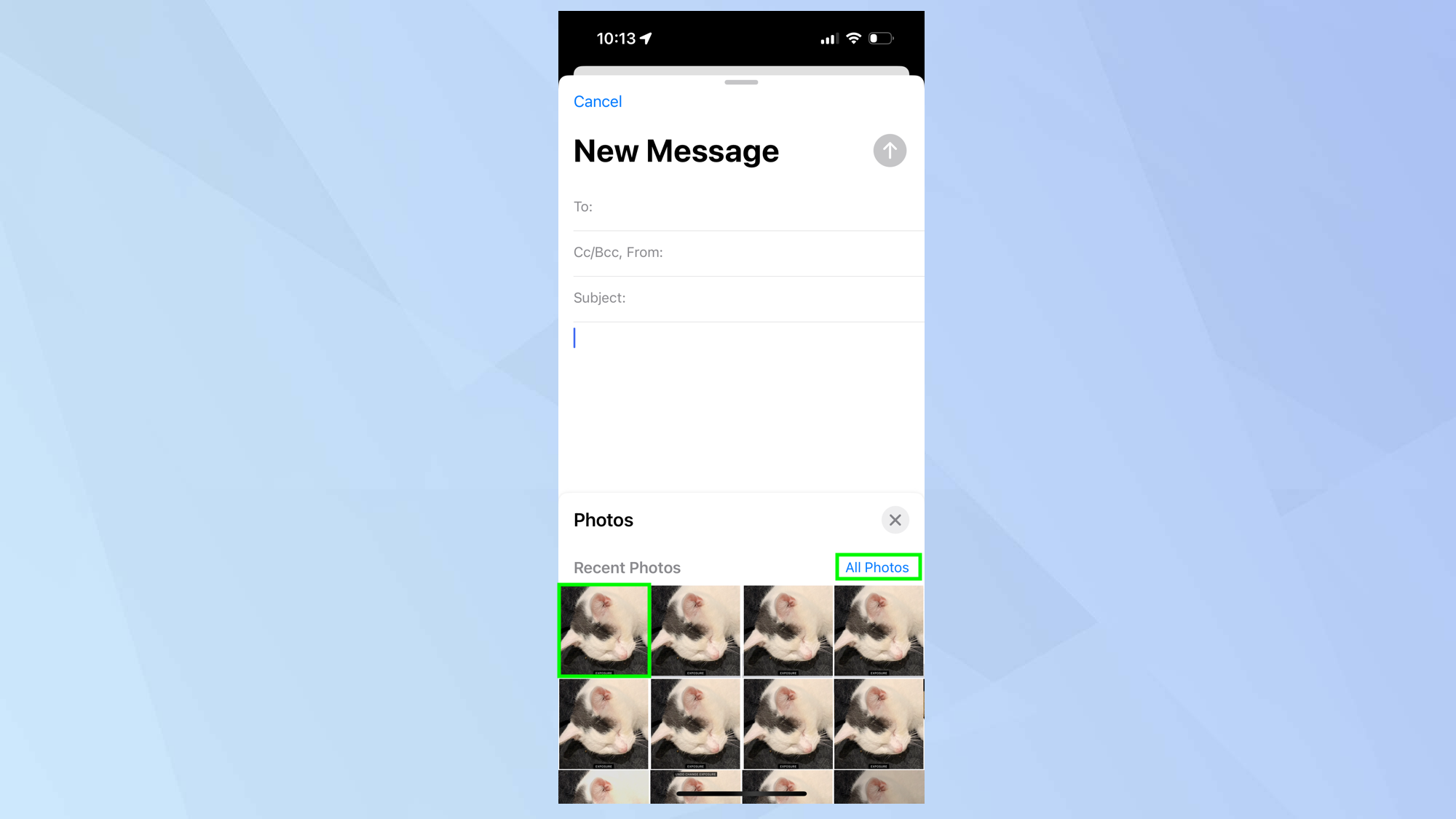 8. Если вы хотите прикрепить новую фотографию, вы можете использовать камеру. Коснитесь значка камеры и сделайте снимок. Затем коснитесь «Использовать фото» (или коснитесь «Использовать видео», если хотите прикрепить движущиеся кадры).
8. Если вы хотите прикрепить новую фотографию, вы можете использовать камеру. Коснитесь значка камеры и сделайте снимок. Затем коснитесь «Использовать фото» (или коснитесь «Использовать видео», если хотите прикрепить движущиеся кадры).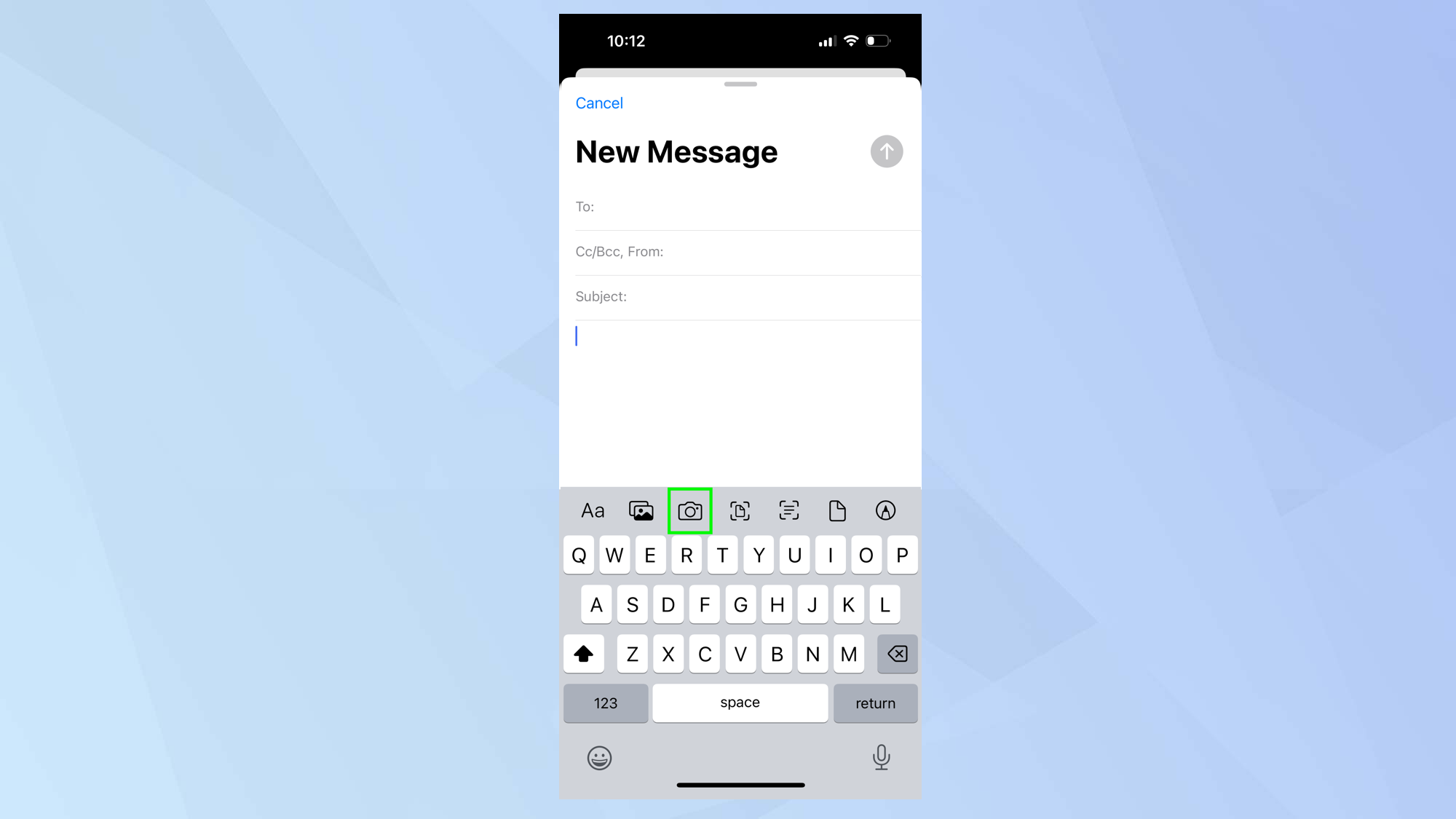 9. Во всех вышеперечисленных ситуациях вы увидите вложение в основной части письма. Теперь вы можете вставить адрес электронной почты в поле «Кому:», написать строку темы, ввести любые другие слова в теле письма, а затем нажать стрелку вверх, чтобы отправить.
9. Во всех вышеперечисленных ситуациях вы увидите вложение в основной части письма. Теперь вы можете вставить адрес электронной почты в поле «Кому:», написать строку темы, ввести любые другие слова в теле письма, а затем нажать стрелку вверх, чтобы отправить.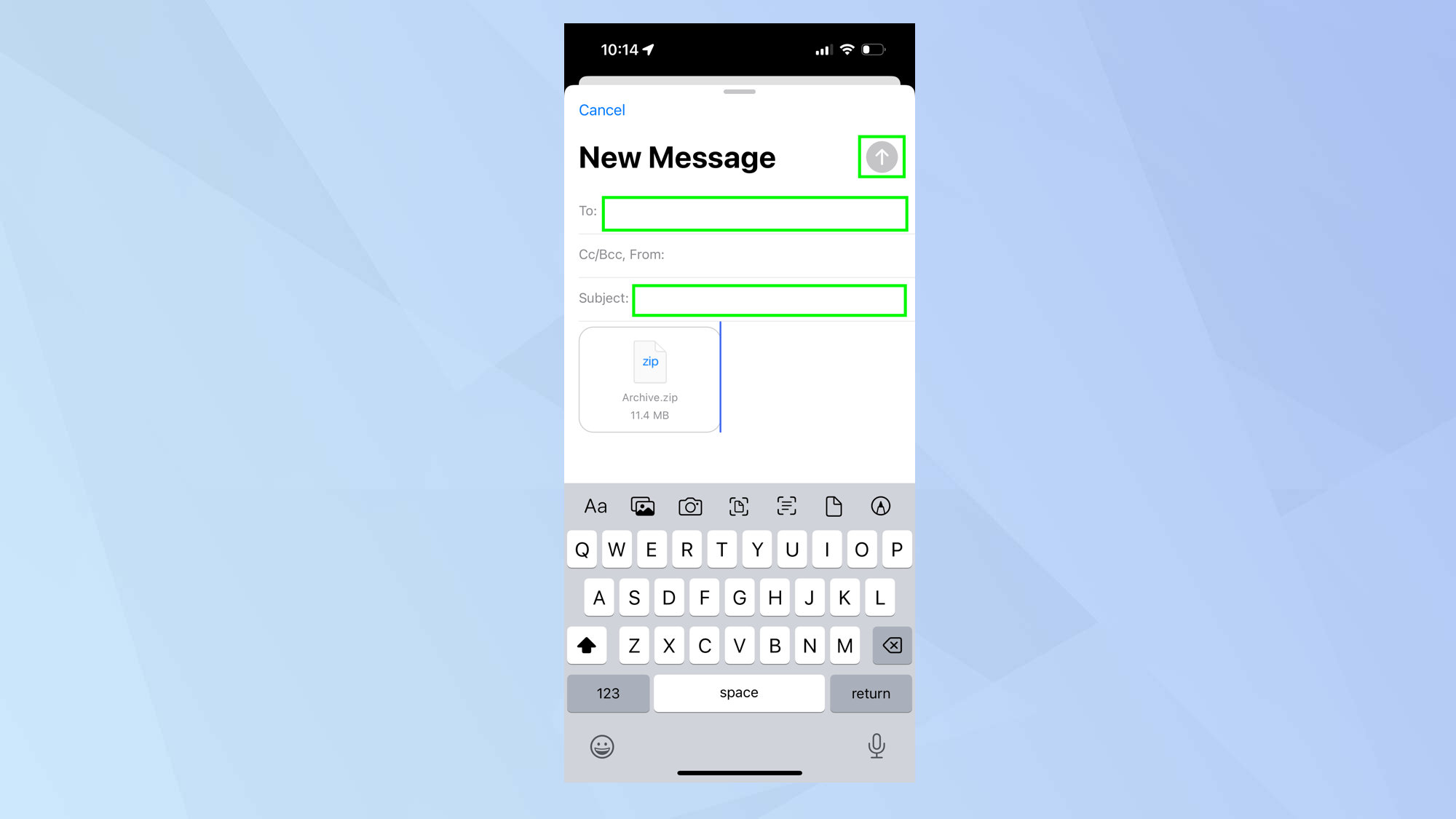 10. Если вложение слишком велико, вы будете немедленно уведомлены. У вас будет возможность отправить вложение с помощью Mail Drop, который будет использовать вашу учетную запись iCloud. Получателю будет отправлена ссылка, по которой можно щелкнуть, чтобы загрузить вложение. Для этого нажмите «Использовать Mail Drop».
10. Если вложение слишком велико, вы будете немедленно уведомлены. У вас будет возможность отправить вложение с помощью Mail Drop, который будет использовать вашу учетную запись iCloud. Получателю будет отправлена ссылка, по которой можно щелкнуть, чтобы загрузить вложение. Для этого нажмите «Использовать Mail Drop».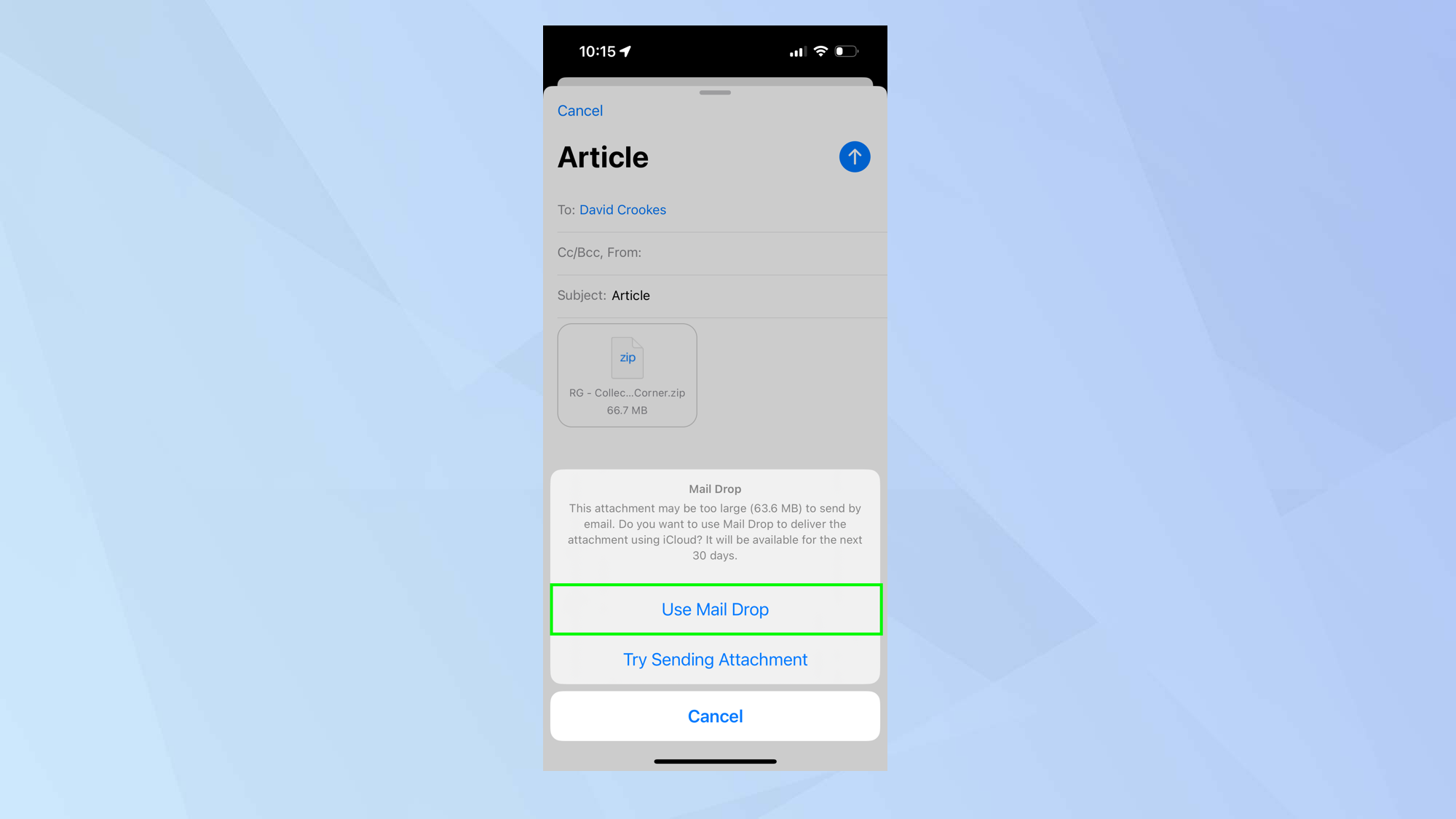 Вот и все. Теперь вы знаете, как прикрепить файл в iOS Mail. Но прежде чем уйти, почему бы не посмотреть, что еще может сделать это многофункциональное приложение? Узнайте, как планировать электронные письма в Почте iOS 16, и заработайте, как отменить отправку электронной почты в Почте iOS 16. Вы также можете понять, как использовать Hide My Email. Но если вам не нравится использовать собственную почту Apple, у вас есть выбор. Узнайте, как сделать Gmail почтовым приложением по умолчанию. Лучшие предложения Google Pixel 7 Pro на сегодняшний день.
Вот и все. Теперь вы знаете, как прикрепить файл в iOS Mail. Но прежде чем уйти, почему бы не посмотреть, что еще может сделать это многофункциональное приложение? Узнайте, как планировать электронные письма в Почте iOS 16, и заработайте, как отменить отправку электронной почты в Почте iOS 16. Вы также можете понять, как использовать Hide My Email. Но если вам не нравится использовать собственную почту Apple, у вас есть выбор. Узнайте, как сделать Gmail почтовым приложением по умолчанию. Лучшие предложения Google Pixel 7 Pro на сегодняшний день.![]() (открывается в новой вкладке)Без контрактаНеограниченные минутыНеограниченные тексты4GBdata
(открывается в новой вкладке)Без контрактаНеограниченные минутыНеограниченные тексты4GBdata![]() Звонки: включены звонки на MX и CA. Тексты: включены сообщения на MX и CA. Данные: (скорость снижена до 128 кбит/с)
Звонки: включены звонки на MX и CA. Тексты: включены сообщения на MX и CA. Данные: (скорость снижена до 128 кбит/с)![]() (открывается в новой вкладке)Без контрактаНеограниченные минутыНеограниченные тексты4GBdata
(открывается в новой вкладке)Без контрактаНеограниченные минутыНеограниченные тексты4GBdata![]() Звонки: включены звонки на MX и CA. Тексты: включены сообщения на MX и CA. Данные: (скорость снижена до 128 кбит/с)Бесплатно (откроется в новой вкладке) заранее
Звонки: включены звонки на MX и CA. Тексты: включены сообщения на MX и CA. Данные: (скорость снижена до 128 кбит/с)Бесплатно (откроется в новой вкладке) заранее![]() (открывается в новой вкладке)Без контрактаНеограниченные минутыНеограниченные тексты10GBdata
(открывается в новой вкладке)Без контрактаНеограниченные минутыНеограниченные тексты10GBdata![]() Звонки: включены звонки на MX и CA. Тексты: включены сообщения на MX и CA. Данные: (скорость снижена до 128 кбит/с)
Звонки: включены звонки на MX и CA. Тексты: включены сообщения на MX и CA. Данные: (скорость снижена до 128 кбит/с)![]() (открывается в новой вкладке)Без контрактаНеограниченные минутыНеограниченные тексты10GBdata
(открывается в новой вкладке)Без контрактаНеограниченные минутыНеограниченные тексты10GBdata![]() Звонки: включены звонки на MX и CA. Тексты: включены сообщения на MX и CA. Данные: (скорость снижена до 128 кбит/с)Бесплатно (откроется в новой вкладке) заранее
Звонки: включены звонки на MX и CA. Тексты: включены сообщения на MX и CA. Данные: (скорость снижена до 128 кбит/с)Бесплатно (откроется в новой вкладке) заранее![]() (открывается в новой вкладке)Без контрактаНеограниченное количество минутНеограниченное количество текстов15 ГБ данных
(открывается в новой вкладке)Без контрактаНеограниченное количество минутНеограниченное количество текстов15 ГБ данных![]() Звонки: включены звонки на MX и CA. Тексты: включены сообщения на MX и CA. Данные: (скорость снижена до 128 кбит/с)
Звонки: включены звонки на MX и CA. Тексты: включены сообщения на MX и CA. Данные: (скорость снижена до 128 кбит/с)![]() (открывается в новой вкладке)Без контрактаНеограниченное количество минутНеограниченное количество текстов15 ГБ данных
(открывается в новой вкладке)Без контрактаНеограниченное количество минутНеограниченное количество текстов15 ГБ данных![]() Звонки: включены звонки на MX и CA. Тексты: включены сообщения на MX и CA. Данные: (скорость снижена до 128 кбит/с)Бесплатно (откроется в новой вкладке) заранее
Звонки: включены звонки на MX и CA. Тексты: включены сообщения на MX и CA. Данные: (скорость снижена до 128 кбит/с)Бесплатно (откроется в новой вкладке) заранее






